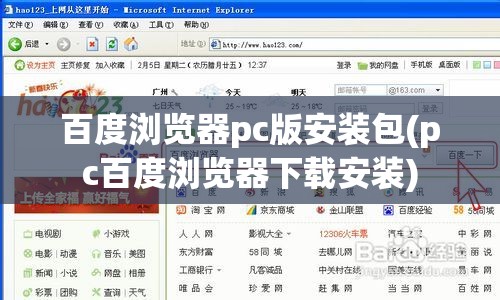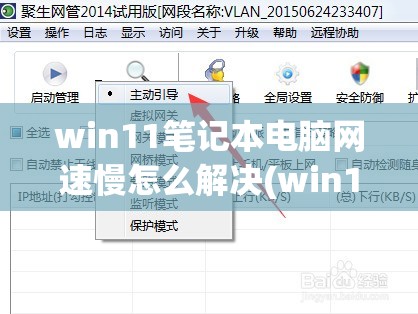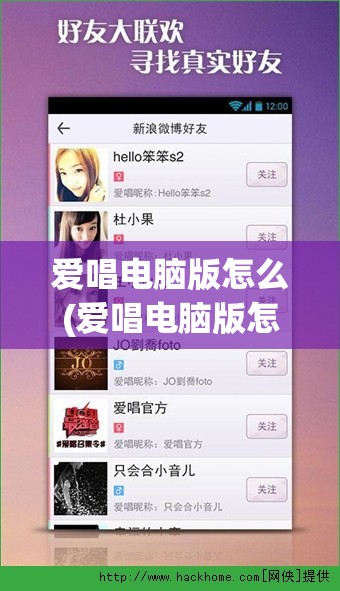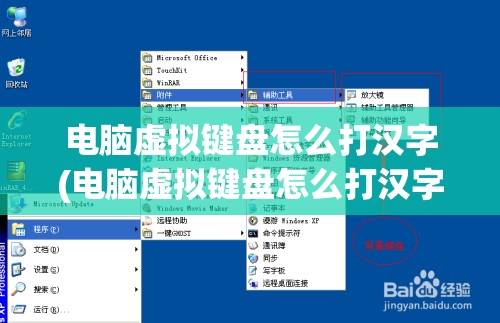手游达人教你应对电脑桌面图标失踪之谜
在日常使用电脑的过程中,我们经常会遇到一些突发状况,比如电脑桌面图标突然消失,这对于我们这些手游自媒体作者来说,无疑是个头疼的问题,因为我们经常需要通过电脑处理大量的素材和稿件,就让我来为大家详细解析一下电脑桌面图标失踪的原因及解决方法,希望能帮助大家顺利解决这个问题。
电脑桌面图标失踪的原因
1、系统故障:电脑操作系统在运行过程中可能会出现故障,导致桌面图标消失。
2、病毒木马攻击:一些病毒木马程序会恶意修改电脑设置,导致桌面图标失踪。
3、硬件问题:电脑硬件出现故障,如内存条、硬盘等,也可能导致桌面图标消失。
4、用户误操作:在操作电脑时,用户可能不小心删除了桌面图标的相关文件或设置了隐藏图标。
解决电脑桌面图标失踪的方法
1、检查电脑病毒
我们需要检查电脑是否被病毒木马攻击,可以下载一款专业杀毒软件,如360安全卫士、腾讯电脑管家等,进行全面扫描,如果发现病毒,及时清除,然后重启电脑,查看桌面图标是否恢复。
2、恢复系统设置
如果电脑没有病毒,可以尝试恢复系统设置,具体操作如下:
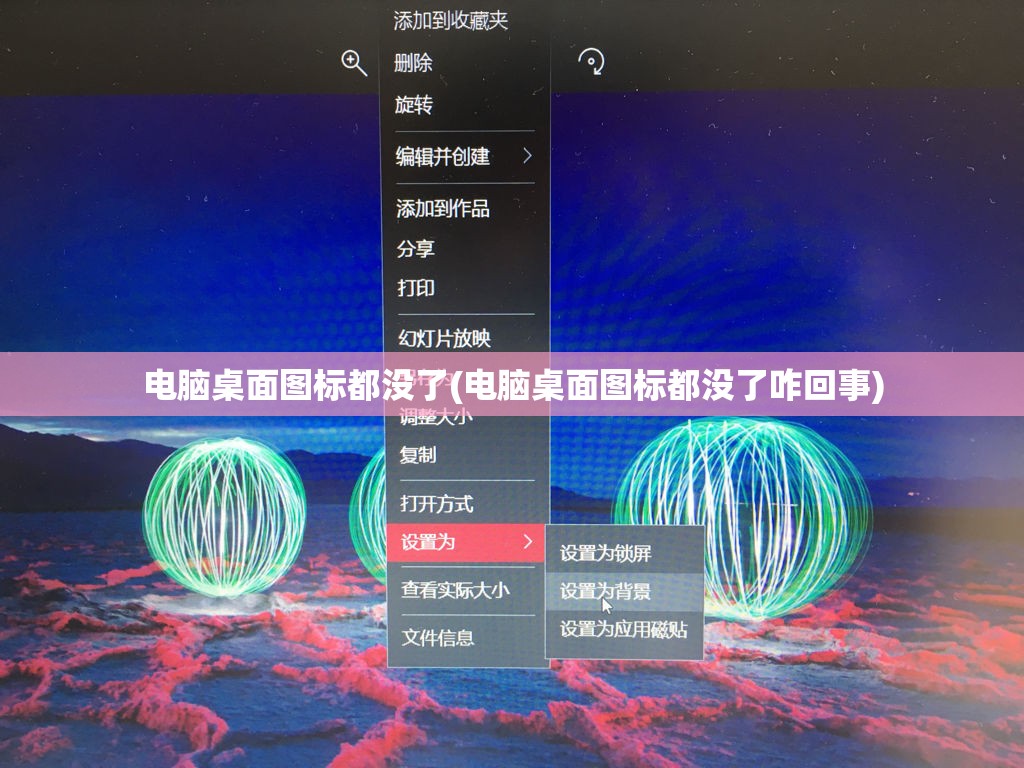
(1)按下Win+R键,打开“运行”对话框。
(2)输入“regedit”,按下Enter键,打开注册表编辑器。
(3)找到[HKEY_CURRENT_USERSoftwareMicrosoftWindowsCurrentVersionExplorerShell Folders]分支。
(4)在右侧窗口中,找到“Desktop”键,查看其值是否为“%USERPROFILE%Desktop”,如果不是,将其修改为正确路径。
(5)重启电脑,查看桌面图标是否恢复。
3、检查硬件问题
如果以上方法都不能解决问题,需要检查电脑硬件是否出现故障,可以尝试更换内存条、硬盘等硬件设备,看是否能解决问题。
4、修改组策略设置
如果以上方法都无效,可以尝试修改组策略设置,具体操作如下:
(1)按下Win+R键,打开“运行”对话框。
(2)输入“gpedit.msc”,按下Enter键,打开组策略编辑器。
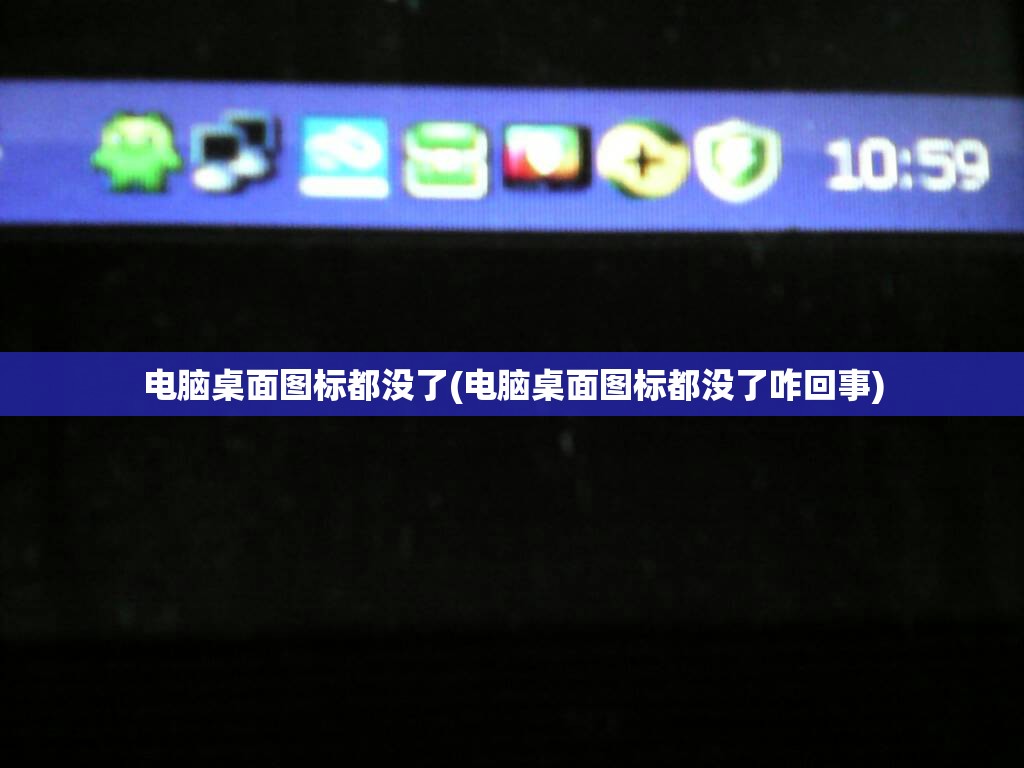
(3)找到“计算机配置”→“管理模板”→“桌面”分支。
(4)在右侧窗口中,找到“隐藏桌面上的所有图标”策略,将其设置为“未配置”或“禁用”。
(5)重启电脑,查看桌面图标是否恢复。
5、创建新的用户账户
如果以上方法都不能解决问题,可以尝试创建一个新的用户账户,在新的账户中,桌面图标应该会正常显示,如果新账户中图标正常,可以将原账户中的文件和数据迁移到新账户中。
预防措施
1、定期检查电脑病毒,确保电脑安全。
2、避免误操作,如不小心删除桌面图标文件。
3、定期备份重要数据,防止数据丢失。
4、注意电脑硬件的保养,避免硬件故障。
电脑桌面图标失踪虽然是个头疼的问题,但只要我们掌握正确的解决方法,就能轻松应对,希望本文能为大家提供一些帮助,让大家在遇到此类问题时不再感到无从下手,也提醒大家在使用电脑过程中,注意预防措施,避免类似问题再次发生。